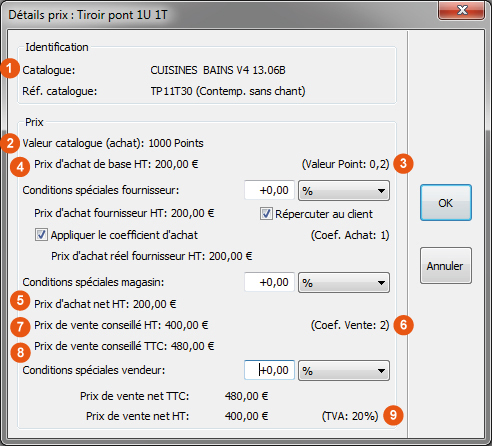De prijs controleren
|
Verschillende tools staan tot uw beschikking om controles uit te voeren en mogelijke configuratiefouten te vermijden.
Klik met de rechtermuisknop op uw artikel en kies Prijs. Er wordt een venster geopend waarin u in één oogopslag een samenvatting kunt zien.
Inkoopcoëfficiënt geconfigureerd in Configuratie | Kostprijs | Leverancier. Hier 0,9. Dit betekent dat de winkel een fabriekskorting heeft van 10%. Het is mogelijk om de klant van deze korting te laten profiteren door het vakje "Verkoopcoëfficiënten vergeleken met inkoopprijzen" in de leveranciersinstellingen aan te vinken Als Verkoopcoëfficiënten t.o.v. catalogusprijzen is geselecteerd, dan zal de verkoopprijs geen rekening houden met deze fabriekskorting van 10%.
Uw marges controleren' Rechtsonder in InSitu staat een samenvatting van uw project en kunt u heel snel uw marges controleren.
Hier leest u hoe u de informatie in deze regel ontsleutelt. PCx: geeft het gekozen klantprofiel aan PGxx: Geeft het toeslagpercentage aan, rekening houdend met de daadwerkelijke leveranciersaankoop Pxx: De P geeft het cijferpercentage in % aan. Hier 50% Mxx: De M geeft de marge aan in € exclusief BTW. Hier 200€ xCxx: De C geeft de verkoopcoëfficiënt inclusief btw aan. Hier 2.4 Exxx: De E geeft het verschil in euro's aan voordat de bodemprijs wordt bereikt die u hebt ingesteld bij het configureren van de kostprijsberekening. Hier 482€.
|
|